Connecteur vers le Services Hub - Fonctionnalités (Unified)
Le connecteur vers le Services Hub est une ressource d’Azure qui rend accessible la fonctionnalité d’évaluation à la demande du Services Hub directement à notre audience Unified/Premier fonctionnant principalement dans l’écosystème Azure. Vous pouvez démarrer et poursuivre votre expérience d’évaluation à la demande dans Azure, réduisant ainsi la complexité, le tout sans quitter l’écosystème Azure pour répondre à vos besoins proactifs.
Accéder au Services Hub
À partir du connecteur vers le Services Hub, vous pouvez toujours accéder à votre Services Hub. Dans le connecteur vers le Services Hub, sélectionnez Vue d’ensemble dans la navigation de gauche, sélectionnez Accéder au Services Hub dans la navigation supérieure et un nouvel onglet s’ouvrira.

Remarque
Consultez la documentation sur la façon de créer votre connecteur vers le Services Hub.
Gérer les connexions
Lorsque vous êtes dans le connecteur vers le Services Hub, vous pouvez désormais vous connecter à plusieurs espaces de travail de Log Analytics sans avoir besoin de plusieurs Services Hub – comme c’est le cas dans l’expérience actuelle du Services Hub. Vous serez en mesure de gérer vos rôles et autorisations dans Azure et Log Analytics, de sorte à ce que différents groupes ne voient pas mutuellement leurs données si nécessaire.
Dans le connecteur vers le Services Hub, sélectionnez Évaluations à la demande dans la navigation de gauche, puis sélectionnez Gestion des connexions dans la navigation supérieure.

Sélectionnez Ajouter pour ajouter votre premier espace de travail Log Analytics.
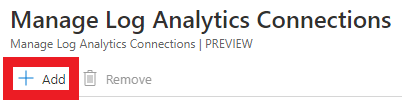
Vous pouvez désormais connecter plusieurs espaces de travail Log Analytics dans l’expérience du connecteur vers le Services Hub. Après avoir ajouté votre premier espace de travail Log Analytics, sélectionnez à nouveau Ajouter pour ajouter l’espace de travail Log Analytics suivant.
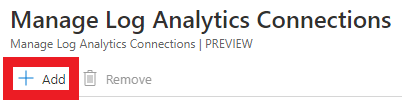
Vous verrez ensuite tous les espaces de travail Log Analytics que vous avez ajoutés.
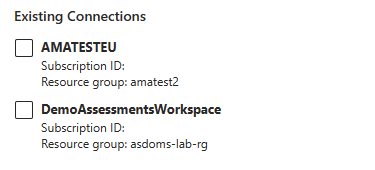
Maintenant que vous avez connecté plusieurs espaces de travail Log Analytics, sélectionnez la liste déroulante des espaces de travail Log Analytics dans la page des évaluations à la demande, et sélectionnez le nom de l’espace de travail Log Analytics que vous souhaitez afficher. Les vignettes changeront pour montrer les données du nouvel espace de travail.
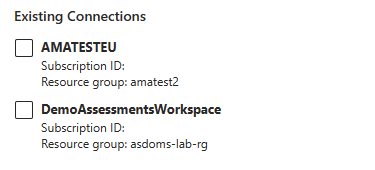
Remarque
Si vous n’avez pas accès à l’espace de travail Log Analytics que vous choisissez, une erreur sur la page vous indiquera que vous n’avez pas accès.
Remarque
Si vous ne connaissez pas le propriétaire Azure, d’autres rôles de vos abonnements Azure ou les espaces de travail Log Analytics, consultez Attributions de rôles dans les abonnements Azure pour savoir qui vous pouvez contacter dans votre organisation pour obtenir les autorisations pour afficher ces données.
Vous pouvez également supprimer des espaces de travail Log Analytic du connecteur vers le Services Hub. Dans le connecteur vers le Services Hub, sélectionnez Évaluations à la demande dans la navigation de gauche, puis sélectionnez Gestion des connexions dans la navigation supérieure.
Sélectionnez ensuite la case à cocher des espaces de travail Log Analytics que vous souhaitez supprimer, puis sélectionnez Supprimer. Vous ne verrez plus cet espace de travail Log Analytics dans la liste déroulante de vos espaces de travail Log Analytics.
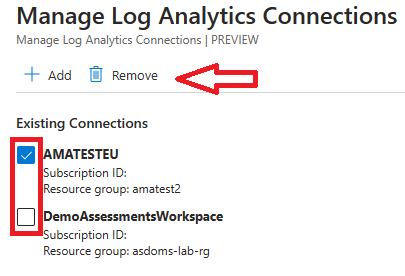
Ajouter des évaluations à la demande
Une fois que vous avez connecté votre/vos espace(s) de travail Log Analytics, lorsque vous êtes dans le connecteur vers le Services Hub, vous êtes maintenant en mesure d’« ajouter » plusieurs évaluations à la demande à la fois au lieu de le faire individuellement, comme c’est le cas dans l’expérience du Services Hub.
Dans le connecteur vers le Services Hub, sélectionnez Évaluations à la demande dans la navigation de gauche, puis sélectionnez Ajouter des évaluations dans la navigation supérieure.
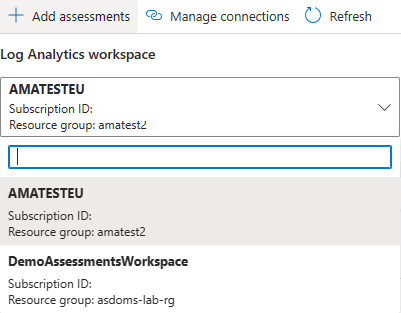
Vous avez maintenant la possibilité de sélectionner tout et d’ajouter toutes les évaluations à la demande à la fois ou de cocher spécifiquement les cases des évaluations à la demande que vous souhaitez ajouter en même temps.
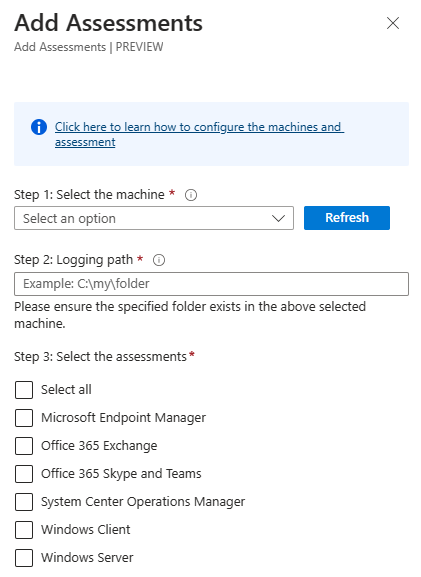
Remarque
L’ajout d’une nouvelle évaluation démarre la nouvelle expérience AMA, comme décrit dans le document Configuration de l’évaluation à la demande
Vous verrez maintenant toutes les vignettes de vos évaluations à la demande ajoutées dans le panneau des évaluations à la demande, afin que vous et votre équipe puissiez configurer et de commencer à voir vos données proactives.
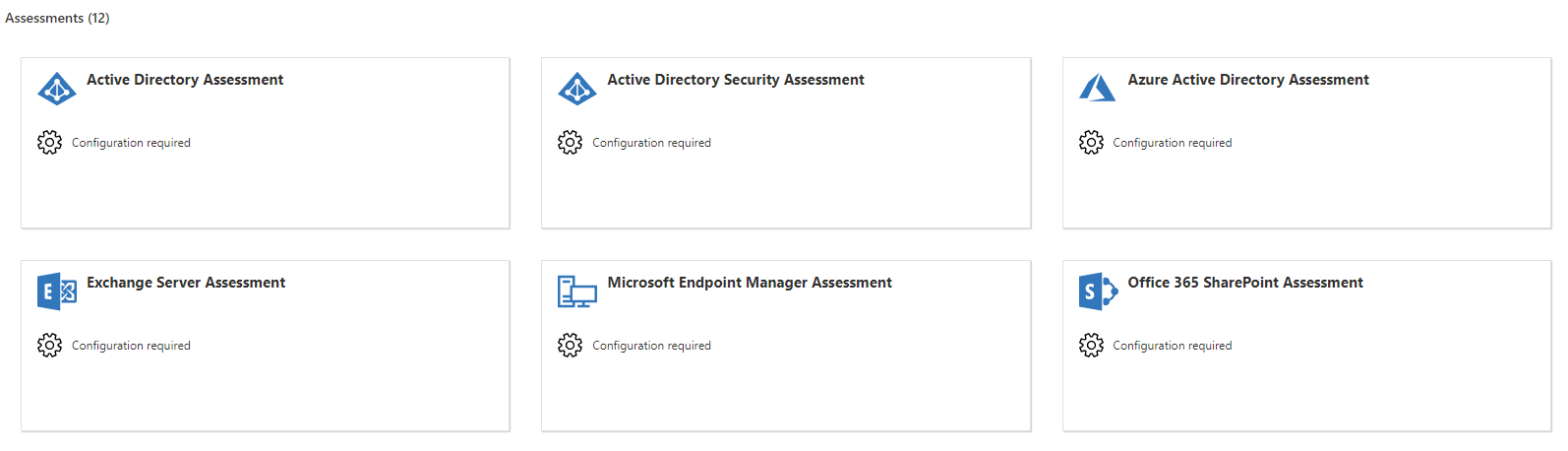
Importante
À l’instar de l’expérience du portail Services Hub, vous devez d’abord configurer votre machine de collecte de données pour pouvoir ajouter des évaluations à l’aide de votre connecteur SH. Ce processus est décrit dans le document de configuration des évaluations à la demande - Méthodes de configuration
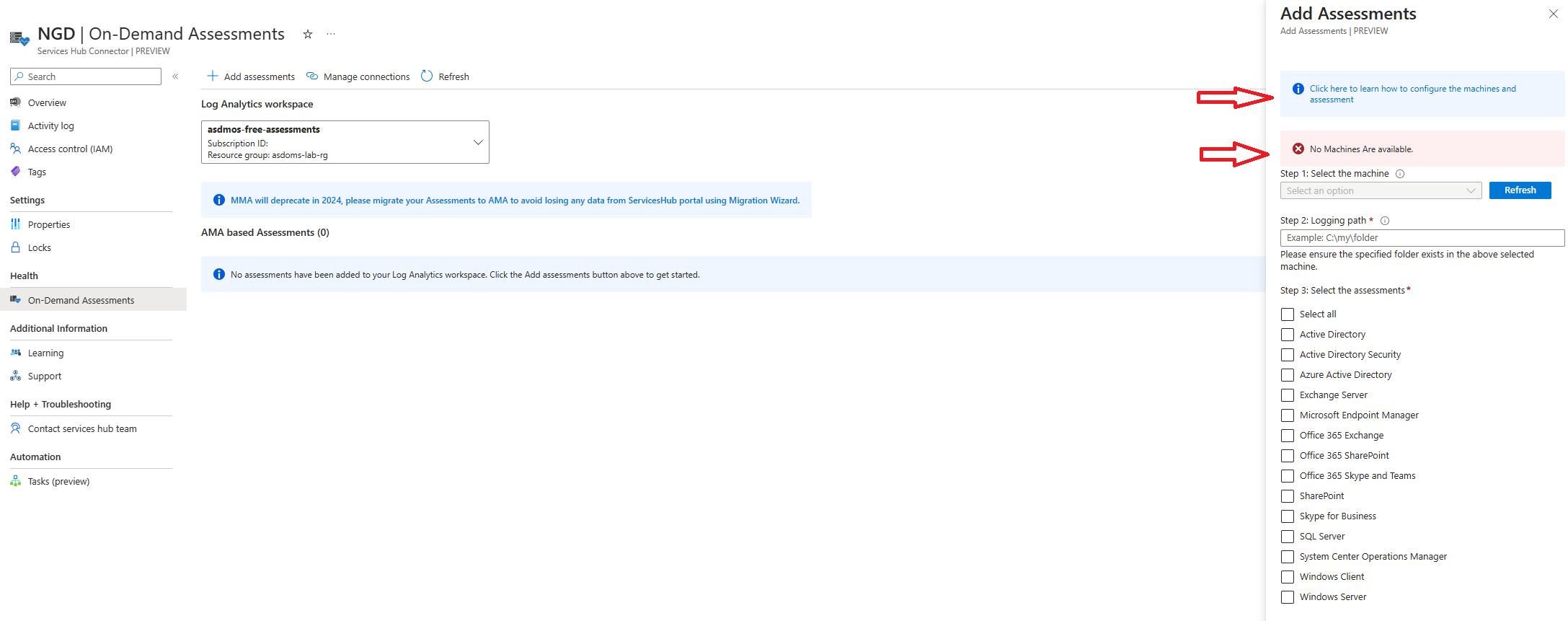
Différents statuts des vignettes
Il existe différents statuts pour vos évaluations à la demande, selon où vous vous trouvez dans votre cheminement.
Évaluation à la demande ajoutée et configuration requise
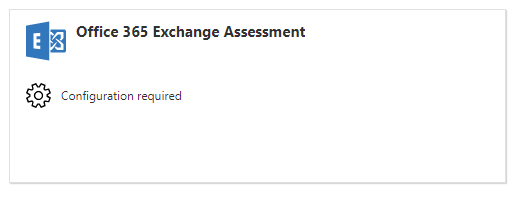
Cette vignette vous dirige vers la page de configuration de Log Analytics.
Évaluation à la demande configurée et affichant des données
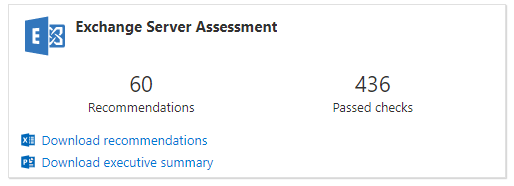
Cette vignette vous dirige vers la page des détails des évaluations à la demande dans Log Analytics et affiche toutes vos données.
Rapports
Dans le connecteur vers le Services Hub, vous pouvez Afficher des rapports pour toutes vos évaluations à la demande à partir de tous vos espaces de travail Log Analytics connectés sans avoir besoin de retourner au Services Hub pour visualiser vos rapports.
Dans le connecteur vers le Services Hub, cliquez sur Évaluations à la demande dans la navigation de gauche, puis sélectionnez un rapport parmi vos évaluations à la demande configurées contenant des données. Ce rapport est téléchargé pour que vous puissiez l’utiliser.
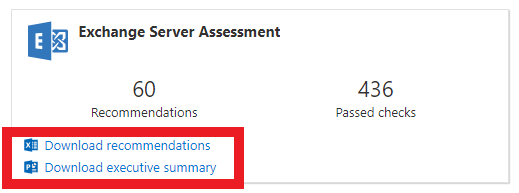
Contacter le support du Services Hub
Si vous avez besoin de créer un ticket de support pour des problèmes liés au Services Hub, vous pouvez Contacter l’équipe du Services Hub dans le connecteur vers le Services Hub.
Dans le connecteur vers le Services Hub, cliquez sur Contacter l’équipe du Services Hub dans la navigation de gauche, puis sélectionnez Créer une demande de support dans la navigation supérieure.
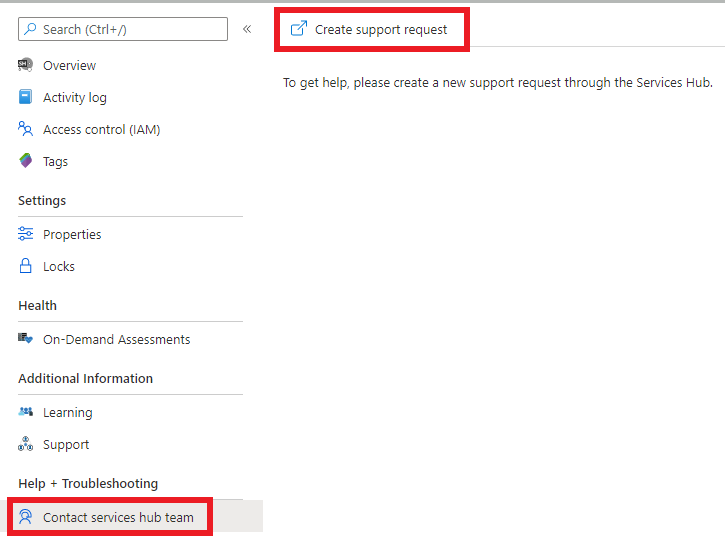
Remarque
Ce support concerne le Services Hub et ne permet pas d’ouvrir une demande de support Microsoft. Veuillez vous connecter au Services Hub pour créer des demandes de support Microsoft.
Commentaires
Bientôt disponible : Tout au long de 2024, nous allons supprimer progressivement GitHub Issues comme mécanisme de commentaires pour le contenu et le remplacer par un nouveau système de commentaires. Pour plus d’informations, consultez https://aka.ms/ContentUserFeedback.
Envoyer et afficher des commentaires pour